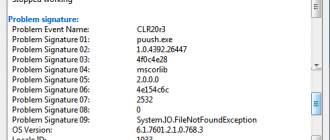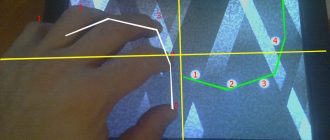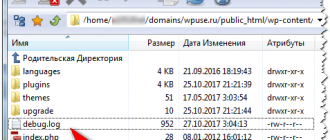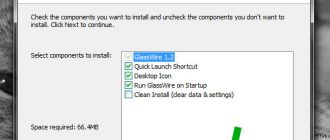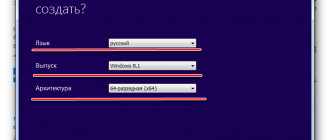Содержание
Как поменять айклауд на айфоне 5s
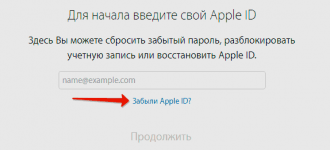
Пароль iCloud ограничивает доступ посторонних лиц к информации (например: сообщениям электронной почты), хранящейся в iCloud. Вводимый пароль служит подтверждением тому, что действия, направленные на обнаружение устройства или удаленное стирание данных с помощью Найти iPhone выполняются самим владельцем. Для защиты своей информации следует регулярно менять пароль для входа в iCloud.
Важно: Если используется один и тот же Apple ID для iCloud, других сервисов Apple (например: Apple Online Store, iTunes Store, App Store для Mac) или для покупок в iPhoto или Aperture, при изменении пароля iCloud также изменяется пароль для этих сервисов. Для входа в эти сервисы потребуется указывать новый пароль.
Изменение пароля для входа в iCloud (Apple ID)
Перейдите на веб-сайт «Мой Apple ID» (appleid.apple.com/ru ) и следуйте инструкциям, чтобы сбросить пароль для Apple ID.
После изменения пароля для входа в iCloud обязательно обновите пароль на всех своих устройствах и во всех почтовых приложениях, которые используются для получения почты iCloud.
На устройстве iPhone, iPad или iPod touch. Нажмите «Настройки» > iCloud, затем выберите учетную запись iCloud.
В почтовых приложениях. Ознакомьтесь со справкой, предлагаемой для используемых Вами почтовых приложений.
При включении функций iCloud на устройстве iPhone, iPad или iPod touch не забудьте настроить защиту устройства («Настройки» > «Основные» > «Защита паролем») для дополнительной безопасности.
iCloud: Изменение пароля для входа в iCloud
Изменение пароля для входа в iCloud
Пароль идентификатора Apple ID ограничивает доступ посторонних лиц к информации (например, к электронной почте), хранящейся в iCloud. Пароль обеспечивает защиту Ваших действий, направленных на обнаружение устройства или удаленное стирание данных с помощью приложения «Найти iPhone». Для защиты своей информации следует регулярно менять пароль.
Войдите на страницу своей учетной записи Apple ID и следуйте инструкциям, чтобы сбросить пароль. Подробные инструкции см. в статье службы поддержки Apple Изменение пароля идентификатора Apple ID .
При следующем использовании функций и служб Apple, доступ к которым осуществляется с помощью идентификатора Apple ID. для входа Вам потребуется ввести новый пароль Apple ID. Если на устройстве с iOS, компьютере Mac или на сайте iCloud.com Вы используете учетную запись электронной почты iCloud не в Mail, а в другой почтовой программе, в ней также следует изменить Ваш пароль.
При включении функций iCloud на устройстве iPhone, iPad или iPod touch не забудьте настроить защиту устройства для дополнительной безопасности. Для этого откройте «Настройки» > «Пароль» или «Touch ID и пароль».
Cмена учетной записи в iCloud: рекомендации для новичков
Приветствую каждого постоянного пользователя и просто мимо проходившего гостя! Над темой своей статьи я думал не долго, так как услышал ее от хорошего друга. А точнее, помогал ему решать вопрос, как изменить iCloud на iPhone. А теперь приглашаю к обсуждению всех, кого интересует эта проблема.
iCloud стал частым гостем на устройствах наших граждан, только вот изучить его хорошо успели только немногие (о пользовании сервисом читайте тут ). Как поменять учетную запись в iCloud с первого раза смогут разобраться единицы. А ведь существует еще множество подобных вопросов:
- «Как сменить iCloud на iPhone 5?»;
- «Как поменять iCloud на iPhone 4?»;
- «Как поменять iclCud на iPad?».
Мои рекомендации будут спасательным кругом для новичков в этом направлении.
Основные возможности iCloud
Так как разговор идет о еще не совсем состоявшихся пользователях iCloud, то хочу немного отойти от темы и вспомнить для чего же нужно это хранилище.
Создатели старались сотворить такое место, где каждый из пользователей сможет поместить все данные с разных устройств с единым доступом. Наведу пример: фотография, сделанная на iPhone, сразу появится и на iPad, и на Mac (если они у вас есть). Просто подключитесь к сети и дело сделано.
Apple iCloud способно синхронизировать следующую информацию:
- музыку;
- все приложения;
- книги и ТВ-шоу;
- все фото и видео с камеры iPhone или iPad;
- настройки, имеющиеся на iPad или iPhone;
- контакты (о восстановлении контактов можно прочесть здесь );
- документы;
- настройки рабочего стола iOS;
- все виды сообщений;
- игры.
Очень ценно это хранилище для любителей поиграть в игры. Представьте себе: вы только, что играли в iPhone, поставили на паузу, перешли в другую комнату, вспомнили и продолжили свою игру уже на iPad.
Важный момент
Бывают моменты, когда действительно нужно поменять данные о себе (то есть о пользователе), которые спрятались в операционной системе. В такой ситуации вы должны для начала знать, как изменить iCloud.
А можно ли поменять iCloud? Конечно да, только обратите внимание, что невозможно внести коррективы в имя учетной записи со следующим окончанием:
Важно! Если вы решили, что удалите аккаунт с телефона, создадите новый и на этом вопрос решен, вы ошибаетесь. Все ваши данные просто исчезнут с телефона, но будут по-прежнему оставаться в системе iCloud (на сервере облачного хранилища).
Что можно сменить в Apple ID?
Учетная запись – это идентификатор ID. Кроме самого идентификатора, перейдя на страницу управления Apple ID, вы можете изменить такие данные:
- пароль (о восстановлении пароля читайте тут );
- адреса e-mail (дополнительные);
- ФИО;
- контрольный вопрос;
- дату рождения;
- e-mail (резервный).
Приступаем к решению проблемы «Как изменить учетную запись iCloud?». Начинаем действовать:
- Перейдите на официальный сайт Apple.
- Найдите в правом углу сверху пункт «Support». Нажмите на надпись.
- Следующий шаг – переход во вкладку «Apple ID».
- Дальше выбираем надпись «Change your Apple ID». Примечание: если нужно поменять пароль от ID, то нужно выбрать «Change your password».
- Войдите под имеющимся ID и действующим паролем
- А теперь вводим все новое.
Смена учетной записи iCloud произошла удачно. Пользуйтесь на здоровье.
Я надеюсь, вы разобрались, как поменять iCloud. Теперь эти простые действия вы сможете выполнять с закрытыми глазами. Каждый новичок потихоньку превращается в опытного пользователя. Та же ситуация произойдет и свами. Вскоре ваши друзья обратятся к вам за помощью с подобными вопросами:
- «Как поменять icloud на iPhone 4s?»;
- «Как изменить icloud на iPhone 5s?».
Не бойтесь пробовать и экспериментировать! А я буду рад поддерживать вас помощью и советом!
Навигация записей
Источники: http://icloud.skydocu.com/ru/основные-функции-icloud/изменение-пароля-для-входа-в-icloud/, http://support.apple.com/kb/PH2617?locale=ru_RU, http://computerologia.ru/cmena-uchetnoj-zapisi-v-icloud-rekomendacii-dlya-novichkov/
Источник: http://iphone4apple.ru/kak-pomenyat-ajklaud-na-ajfone-5s.html
Как Изменить Айклауд На Айфоне 5 ~ NET.Гаджет
В этой статье расскажем как поменять учетную запись iCloud на примере iPhone 5, эта инструкция актуальна и для других моделей iPhone 4 или iPhone 6, например.
Портал о продуктах Apple
iCloud — облачный сервис, созданный эксклюзивно для владельцев i-гаджетов. При начальной настройке или как ее еще называют активацией «яблока», каждый пользователь должен создать Apple ID — учетную запись, которая позволит ему получать доступ ко всем фирменным сервисам, в том числе и к iCloud.
Изменять параметры доступа к «облаку», в общем-то, не требуется, однако есть две ситуации, когда такая необходимость появляется. Во-первых, установить другую учетную запись необходимо, если в следствие утечки информации кто-то узнал ваш логин и пароль.
Во-вторых, изменение айклауда требуется при продаже i-девайса — нужно выйти из своей учетки и указать данные нового пользователя. Таким образом, хоть параметры входа в «облако» часто менять не требуется, как проделать данную процедуру, должен знать каждый пользователь.
В этой статье расскажем как поменять учетную запись iCloud на примере iPhone 5, однако данная инструкция актуальна и для других моделей, более ранних — на iPhone 4 она тоже работает и поздних — iPhone 6, например.
Как сменить учетную запись iCloud?
Ответ на вопрос — как изменить iCloud, на самом деле, очень прост. Давайте разберемся, как выполнить данную задачу по шагам:
- Откройте меню «Настройки», найдите раздел iCloud и тапните по нему.
- Прокрутите раздел до конца и нажмите по кнопке «Выйти».
- Вы получите два предупреждения. Первое будет гласить, что выход из iCloud грозит потерей данных iCloud Drive и фотопотока — не переживайте, с iPhone эта информация и, правда, удалится, но на iCloud.com, они останутся, введя на этом сайте параметры своего Apple ID, вы сможете получить к ним доступ. Так что жмем «Удалить с iPhone». Следующее предупреждение — о потере данных заметок, тут тоже переживать не надо, данные опять же удалятся со смартфона, но останутся на сайте. Смело жмем «Удалить с iPhone».
- Далее вам будет задан вопрос — как поступить с календарями, данными Safari, контактами и напоминаниями. Тут все зависит от ситуации. Если вы меняете данные учетки из-за продажи, тогда, конечно, информацию следует удалить. А в том случае, когда вы хотите сменить параметры входа для безопасности, выберите пункт «Оставить на iPhone».
- Вот и все — допрос с пристрастием окончен — в следующем окошке вам нужно будет указать пароль учетки (он же пароль к Apple ID) и тапнуть по кнопке «Выйти».
- Почти готово! Осталось только указать новые данные!
Как удалить айклауд на Айфоне
Подписаться: : === Всем привет, с вами iOSKid! В этом видео я покажу Вам, как
Отключение чужого iCloud без пароля! — Уязвимость iOS 7.0-7.0.6
СПАСИБО ЗА ПРОСМОТР ! Apple сервис в Москве (при предъявлении промо-кода «A30» скидка 30%) :
Что делать, когда пароль для iCloud забыт?
В первую очередь, не паниковать, если смартфон, на самом деле ваш и Apple ID создавалась вами, вам удастся сменить параметры входа в «облако» с вероятностью 90%. Для начала напомним — учетка в iCloud идентична учетке Apple ID, придуманной при начальной настройке айфона.
Удивительно, но многим пользователям данного напоминания оказывается достаточно.
Ну и, правда, Apple ID мы используем довольно часто, при покупках в том же App Store, например, а когда речь заходит о пароле к iCloud, все начинают мучительно вспоминать, когда же создавали пароль для «облака», при том, что никакого специального кода доступа для него не существует.
И без нашего напоминания прекрасно осознаете, что пароль Apple ID аналогичен паролю к iCloud? Что ж, тогда давайте переформулируем вашу проблему — вы забыли пароль не для iCloud, а для Apple ID. И тогда все становится немного яснее. Существует целых два способа вспомнить этот самый пароль. Давайте их рассмотрим.
Через E-mail
Когда вы создавали Apple ID, от вас требовалось указывать e-mail, на который должна была прийти активационная ссылка. И, о, счастье! Этот e-mail и спасет в том случае, если вы заветный код к Apple ID забыт.
- Открываем «Настройки» iPhone, далее раздел iCloud, тапаем по пункту «Забыли Apple ID или пароль».
- В следующем окне выбираем пункт «Сброс по E-mail» и заходим в тот самый ящик, указанный при регистрации.
- «Весточка» от Apple приходит, как правило, в одно мгновение и в нем указана ссылка, по которой можно установить новый код доступа.
Ответы на контрольные вопросы
Вы по какой-то причине не можете зайти в почту, которую указали при регистрации Apple ID? Не беда, для вас еще не все потеряно! «Яблочный» гигант предлагает еще один путь смены кода доступа — ответы на контрольные вопросы, установленные при активации «яблока»:
- Открываем «Настройки» iPhone, далее раздел iCloud, тапаем по пункту «Забыли Apple ID или пароль».
- В следующем окне выбираем пункт «Ответ на контрольные вопросы», а далее — ничего неожиданного — отвечаем на них.
- Если вы дали верные ответы, появится окно для установки нового пароля.
- Устанавливаем его и дело сделано.
Когда вы восстановите пароль, тем или иным способом, вам останется изменить учетку iCloud, следуя инструкции, приведенной в первом разделе.
Кстати, стоит отметить, что вышеуказанные способы сработают только если ваш девайс подключен к мобильной сети или Wi-Fi. Ваш iPhone оффлайн? Не переживайте! Изменить пароль вышеуказанными способами можно и с помощью ПК через официальный сервис iForgot.
Особый случай
К сожалению, ситуации, когда пользователь и, что называется, «потерял ключи» к указанному при регистрации ящику, и напрочь забыл ответы к вопросам, не редки.
В таком случае остается еще один выход — связаться с call-центром «яблочного» гиганта и доказать, что устройство принадлежит вам — если у вас на руках чек и упаковка от iPhone — это значит, что в вашем случае все разрешится успешно.
Но, конечно, наличие данных атрибутов наиболее вероятно у владельцев новых i-смартфонов — «семерок», iPhone 6 или 6S, а вот владельцы «старичков», наверняка, давно выбросили коробки и платежные документы.
Впрочем, поискать стоит, потому как если доказать тот факт, что смартфон принадлежит вам, не получится, у нас плохие новости — пароль к Apple ID сбросить уже нереально. А значит и сменить учетку iCloud не выйдет.
Кстати, очень часто в такую печальную ситуацию попадают пользователи, которые приобрели поддержанный iPhone. Прежний владелец не вышел из своей учетки iCloud, а новый теперь никак не может установить на ее место свою. В данной ситуации шанс еще есть — связаться с продавцом и попросить его сказать пароль или, если он откажется сообщать кодовое слово, попросить его встретиться, и пусть он самостоятельно выполнит выход.
Подытожим
Что ж, как видите, сменить учетную запись iCloud очень просто — мы рассмотрели инструкцию на примере iPhone 5, но и для iPhone 6 и других i-смартфонов она подойдет. Впрочем, легко изменить данные для входа, если помнишь пароль к Apple ID, в противном случае могут появится проблемы. Так или иначе, если владельцем девайса являетесь именно вы, вероятность восстановить пароль, а значит и сменить iCloud, очень велика.
Источник: http://net-gadget.ru/kak-izmenit-ajklaud-na-ajfone-5/
Как удалить учётную запись Айфона?
Стремление удалить учётную запись Apple чаще всего обусловлено желанием освободить адрес электронной почты для регистрации нового Apple ID. Пользователям iPhone нужно помнить о следующем: чтобы «открепить» почтовый ящик, вовсе не обязательно стирать аккаунт совершенно – достаточно просто изменить настройки учётной записи, внеся в поле «Электронная почта» другой адрес. Сделать это куда проще, чем добиваться полного удаления Apple ID.
Как освободить адрес электронной почты для регистрации нового Apple ID?
Существуют два способа скорректировать настройки учётной записи Айфона. В первом случае вам понадобится зайти на официальный сайт компании Apple, во втором – воспользоваться медиакомбайном iTunes.
Меняем настройки через сайт Apple
Сразу уточним: вы можете «открепить» адрес электронной почты через сайт Apple, только если предложите взамен другой почтовый ящик, к которому имеете доступ. При необходимости изменить параметры Apple ID через официальный сайт «яблочной» компании вам нужно прежде всего авторизоваться на этом портале – указать адрес электронной почты и пароль.
Далее действуйте так:
Шаг 1. Воспользуйтесь поисковиком – вбейте в поле запрос «Apple ID».
Шаг 2. Среди вариантов, которые выдал поисковик, найдите такой — «Управление данными учётной записи Apple ID». Пройдите по этой ссылке.
Шаг 3. На следующей странице пролистайте вниз до информационного блока «Changing your account information». В блоке выберите раздел «Apple ID email».
Шаг 4. В открывшейся инструкции отыщите ссылку «Apple ID Account Page» и кликните на неё.
Шаг 5. Далее в блоке «Учётная запись» нажмите кнопку «Изменить».
Шаг 6. Кликните на ссылку «Изменить адрес электронной почты…».
Далее внесите тот почтовый ящик, который вы «предлагаете взамен» существующего. Когда закончите, нажмите «Продолжить».
Шаг 7. Ответьте на два контрольных вопроса. Они входят в число тех, которые вы выбирали при создании учётной записи.
Если вы не помните, какие ответы давали при регистрации, кликайте на ссылку «Сбросить контрольные вопросы». Вы получите возможность выбрать другие контрольные вопросы и снова ответить на них, однако для этого вам придётся ввести пароль от Apple ID.
Шаг 8. После того как вы ответите на вопросы, сервис потребует код.
Письмо с кодом отправляется на новый адрес электронной почты. Оно имеет такой вид:
Введите код и нажмите «Продолжить».
После этого данные аккаунта Apple будут скорректированы, а на «откреплённый» почтовый ящик придёт оповещение о внесённых изменениях.
Если у пользователя не окажется доступа к новому почтовому ящику, ему не удастся узнать код, вводить который обязательно. Прежде существовала возможность вписать несуществующую почту, однако с недавних пор Apple ввела защитные меры, направленные на снижение количества «фейковых» аккаунтов.
В настройках iTunes
Способ, как поменять учётную запись через iTunes, очень похож на предыдущий – и тоже требует рабочей почты. Открепление почтового ящика от Apple ID через медиакомбайн происходит так:
Шаг 1. Откройте Айтюнс и кликните на вкладку «Учётная запись».
Шаг 2. Выберите пункт «Войти».
Шаг 3. Авторизуйтесь в Apple ID – введите адрес электронной почты (который хотите освободить) и пароль, затем нажмите «Войти».
Шаг 4. После авторизации снова кликните на вкладку «Учётная запись» и выберите пункт «Просмотреть».
Вам придётся ввести пароль от Apple ID ещё раз.
Шаг 5. Далее вы увидите такую страницу:
Здесь нужно кликнуть на ссылку «Отредактировать на appleid.apple.com» — так вы окажетесь на сайте Apple.
Шаг 6. На стартовой странице сайта выберите страну, где проживаете. Наш выбор – Россия.
Шаг 7. Введите авторизационные данные (адрес электронной почты и пароль) ещё раз.
Далее вам нужно следовать предыдущей инструкции, начиная с 5 шага.
Описанные способы освобождения адреса почты непопулярны среди пользователей и очевидно почему: если у человека и так есть доступная почта, на которую можно зарегистрировать новый Apple ID, для чего ему освобождать ящик, который занят?
Как удалить Apple ID через службу поддержки?
На данный момент единственным способом полностью удалить учётную запись Apple является обращение в службу поддержки «яблочного гиганта». При обращении придётся составить письмо на английском языке. В этом и кроется загвоздка: главная причина, почему отечественные пользователи сторонятся общения с сотрудниками Apple – неважное знание зарубежных языков.
На самом деле всё проще, чем кажется – благодаря этой инструкции вы сможете отправить письмо в Apple, не зная даже базисов английского. Действуйте так:
Шаг 1. Пройдите по ссылке на страницу службы поддержки Apple.
Шаг 2. Заполните анкету – писать необходимо только на английском языке.
Все поля можно не заполнять. Обязательными являются только те, напротив которых стоят пометки «Required» — а именно:
«Topic Area» — тема письма. Здесь есть выпадающее меню – нужно выбрать один из представленных вариантов. Самый подходящий вариант – «How-To & Troubleshooting Articles» («Как устранить проблему?»).
«Subject» — заголовок. Впишите сюда такой текст: «I want to delete my Apple ID» (без кавычек). Заголовок рекомендуется сделать максимально лаконичным и согласованным с темой обращения.
«Comments» — основной текст письма. В этом поле должны быть описаны причины, по которым вы отказываетесь от дальнейшего использования Apple ID.
Если вы не настолько хорошо разбираетесь в английском, чтобы написать письмо самостоятельно, составьте обращение на русском и воспользуйтесь бесплатным переводчиком Google Translate. Автоматический переводчик, разумеется, переведёт текст криво, однако основную мысль сотрудники Apple уловить смогут.
Также вы можете переписать в поле текст из готового шаблона наподобие такого:
Кроме перечисленных следует также заполнить поле «Email Address». Оно не является обязательным для заполнения, однако имеет непосредственное отношение к теме нашего обращения.
Шаг 3. Когда заполните графы, кликните на «Submit Suggestion».
Так вы отправите обращение в службу поддержки Apple. Остаётся ждать – в срок до 15 дней на электронную почту придёт письмо со ссылкой на подтверждение удаления Apple ID. Вам будет нужно пройти по этой ссылке – тогда вы навсегда избавитесь от идентификатора.
Как сменить учётную запись на Айфоне без компьютера?
Если вам нужно авторизоваться под другим Apple ID, вы легко можете сделать это через «Настройки» устройства – компьютер в этом случае вообще не пригодится. Действуйте так:
Шаг 1. В «Настройках» отыщите раздел «iTunes Store, App Store» и зайдите в него.
Шаг 2. Вы увидите поле, в котором синим будет прописан действующий Apple ID – кликните на него.
Шаг 3. Перед вами появится меню — выберите вариант «Выйти».
Если вы кликните на кнопку «Просмотреть Apple ID», то получите доступ к ссылке, ведущей на страницу, где можно поменять адрес электронной почты существующей учётной записи.
Шаг 4. Авторизуйтесь с другими данными – введите пароль и почтовый адрес, к которому прикреплён новый идентификатор.
Как видно, сменить учётную запись iPhone несоизмеримо проще, чем удалить Apple ID совсем.
Как удалить учётную запись iCloud?
Стереть аккаунт iCloud — минутное дело. Компьютер не пригодится – нужен лишь сам гаджет:
Шаг 1. В меню «Настройки» отыщите раздел «iCloud» и зайдите в него.
Шаг 2. Оказавшись в разделе «iCloud», пролистайте вниз до конца – вы найдёте пункт «Удалить учётную запись». Кликните по нему.
Шаг 3. Подтвердите намерение стереть аккаунт – в появившемся окне нажмите «Удалить».
Шаг 4. Айфон спросит, что вы желаете сделать с контактами и данными браузера Safari – то есть с объектами, которые связаны с «облаком» iCloud. Варианта два: оставить на iPhone или стереть с него – вам выбирать.
Шаг 5. Введите пароль от учётной записи iCloud – это необходимо, чтобы деактивировать функцию «Найти iPhone».
Затем нажмите «Выключить». На этом можете считать аккаунт iCloud удалённым.
Прежде чем стирать учётную запись iCloud, вам следует поинтересоваться, какие данные «уйдут» вместе с ней. Вы потеряете снимки с фотопотока, достижения в играх, документы приложения iWork, заметки, которые были сохранены в «облаке». Контакты, сообщения, музыка останутся на месте – за них можете не переживать.
Заключение
Единственным способом удалить Apple ID является обращение в службу поддержки компании. Пользователю придётся подождать: на то, чтобы одобрить удаление, у сотрудников Apple уходит до 2 недель. Если владельцу iPhone нужно освободить адрес электронной почты под регистрацию другой учётной записи, ему лучше поменять данные действующего Apple ID – сделать это можно через официальный сайт Apple.
Источник: https://setphone.ru/rukovodstva/kak-udalit-uchyotnuyu-zapis-ajfona/
Как поменять учетную запись iCloud на Айфоне 4/4s
iCloud — облачный сервис, созданный эксклюзивно для владельцев i-гаджетов. При начальной настройке или как ее еще называют активацией «яблока», каждый пользователь должен создать Apple ID — учетную запись, которая позволит ему получать доступ ко всем фирменным сервисам, в том числе и к iCloud.
Изменять параметры доступа к «облаку», в общем-то, не требуется, однако есть две ситуации, когда такая необходимость появляется. Во-первых, установить другую учетную запись необходимо, если в следствие утечки информации кто-то узнал ваш логин и пароль.
Во-вторых, изменение айклауда требуется при продаже i-девайса — нужно выйти из своей учетки и указать данные нового пользователя. Таким образом, хоть параметры входа в «облако» часто менять не требуется, как проделать данную процедуру, должен знать каждый пользователь.
В этой статье расскажем как поменять учетную запись iCloud на примере iPhone 5, однако данная инструкция актуальна и для других моделей, более ранних — на iPhone 4 она тоже работает и поздних — iPhone 6, например.
Как изменить учетную запись iCloud в айфоне?
Вы здесь
iCloud– специализированный интернет-сервис, оказывающийпользователям услуги облачного хранилища. Доступ к данным хранилища может бытьпредоставлен пользователю с операционной системой iOS 5.0 и выше, OS X Lion ивыше, а также Windowsначиная с версии Vista.
Для чего нужна учетная запись iCloud?
Сервис iCloud пришел на замену платному хранилищу данных Mobile Me. Пользователи получили доступ кданному сервису в октябре 2011 года.
Доступ к хранилищу осуществляется с помощью специальногоидентификатора Apple ID. Такойидентификатор присваивается каждому пользователю, совершившему покупку в iTunes Store. На бесплатной основепользователь получает 5 гигабайт свободного пространства на диске, где он можетхранить свои файлы, документы и электронную переписку.
При этом айклауд – это не дополнительное место дляхранения файлов и прочей информации.
Когда файлы копируются в облачноехранилище, они продолжают занимать свое место в телефоне или другом Apple-устройстве. Даже еслипользователь вручную удалит с устройства файлы, предварительно помещенные воблачное хранилище, место под эти файлы все равно будет зарезервировано.
Соответственно, iCloud осуществляет хранение данных параллельно с устройством, исвободное место будет выделяться и в облачном хранилище, и на устройстве.
С помощью облачного хранилища пользователь можетобмениваться электронными сообщениями, хранить файлы и программы. Отдельноеприложение позволяет отслеживать всех друзей, в данный момент временинаходящихся в сети. Единственным условием работы данного приложения являетсясогласие с запросом на обнаружение. Друзей можно добавлять с помощьюспециального приглашения, приходящего на почту. Кроме приложения, ониотображаются на вкладке в самой программе iCloud.
Изменение учетной записи iCloudна айфоне
Многие пользователи интересуются, как в айфоне изменитьучетную запись iCloud. Причиндля изменения учетной записи может быть множество: открытие нового аккаунта,объединение нескольких аккаунтов в один (например, семейный), выделение изобщего аккаунта собственного и т.д. Всеустройства необходимо перенастроить на новые данные.
Самый распространенный способ изменить учетную запись iCloud на iPhone может осуществляться как спомощью айфона, так и айпада. Для этого необходимо придерживаться следующейпоследовательности действий:
- Открыть вкладку «Settings». Появится окно с настраиваемыми параметрами, в числекоторых и ваша учетная запись.
- В появившемся списке найти iCloudикликнуть на него. Появится окно с настройками данной программы.
- В самом низу щелкнуть на «Delete Account». Это позволитудалить ваш существующий аккаунт iCloud на данном устройстве, чтобы можно было зарегистрироватьновый.
- Следующий этап – подтверждение удаления аккаунта. При удалении автоматически удаляются все вашифотографии Photo Stream.Если вы согласны с удалением и согласны перерегистрироваться, нажмите «Delete».
- На следующем этапе вам предлагается сохранить важныеданные и контакты с вашей учетной записи iCloud непосредственно на айфоне. Если выхотите сохранить данные, нажмите «Keep». В противном случае – «Delete». На этом удаление вашего предыдущего аккаунта завершено,и можно переходить к регистрации нового.
- Перейдите в меню «Settings» и кликните «iCloud».
- В открывшемся диалоговом окне введите новыйпользовательский логин, пароль и нажмите «Sign In».
- На следующем этапе вам предлагается перенести вновосозданный аккаунт данные с вашего айфона – календари, контакты. Еслисогласны – «OK».
- На заключительном этапе iCloud запрашиваетразрешение на использование определителя местонахождения. Этот определитель ужеустановлен на вашем айфоне. Если данная опция будет отключена в iCloud, на телефоне не будетфункционировать поиск утерянного телефона.
Изменение учетной записи iCloudс помощью компьютера
Интересующиеся, как изменить учетную запись iCloud iPhone 5, могут сделать это ис помощью Mac’а илиобычного компьютера. Для изменения учетки нужно сделать следующие действия:
- Открыть панель iCloud. Если вы являетесь обладателем Mac’а, данная панель расположена всвойствах системы. Если у вас обычный компьютер, панель можно скачать софициального сайта Apple.
- В контрольной панели нажать Sign Out. Вы выйдете из предыдущейучетной записи iCloud без сохранения данных.
- В диалоговом окне ввести новое пользовательское имя, парольи нажать «Sign In».
Некоторые функции могут не работать под управлениемВиндовс. Также они могут быть перечислены в различном порядке, в зависимости отустановленных программ.
При установленном почтовом приложении Outlook пользовательможет пользоваться несколькими сервисами облачного хранилища iCloud– контактами,задачами, календарями, почтой. Разница в том, что в iCloud данныесервисы называются напоминаниями, в Outlook– задачами. При отключении данныхприложений все загруженные данные будут доступны в программе, однакосинхронизации с облачным хранилищем данных не будет.
При отсутствии Outlook пользователь может использоватьвеб-приложения непосредственно на сайте iCloud.com.
Некоторые браузеры могут синхронизироваться с закладкамив браузере на Apple-устройствах,работающих с облачным хранилищем данных. Более подробную информацию можноузнать, просмотрев системные требования для работы с iCloud.
о том, как изменить учетную запись iCloud
Изменение отдельных настроек iCloud
Активировать и деактивировать отдельные функции инастройки, а также отключить iCloud полностью вы можете на любом подходящем устройстве. Если выотключили функцию на каком-либо устройстве, у вас не будет доступа к данным,связанным с данной функцией. При этом на других устройствах, где эти функции осталисьв исходном состоянии, вы сможете пользоваться iCloud по-прежнему.
Перед отключением отдельных функций можно скопироватьнеобходимые данные на устройство. При этом не будет синхронизации междускопированной информацией и данными iCloud. Так, если выотключите mail или «Контакты» в сервисе «iCloud для Windows» на ноутбуке под управлениемоперационной системы Виндовс, данные, сохраненные в iCloud, будут доступны в почтовойпрограмме, но синхронизации с прочими устройствами не будет.
Перед отключением iCloud на всех доступных устройствах,копию данных из облачного хранилища можно сохранить на компьютер или другоеподходящее устройство. Это сведет к минимуму риск возможных потерь.
Изменение идентификатора AppleID
В некоторых случаях все завязывается на один электронныйпочтовый ящик. Если он оканчивается на @icloud.comили аналогичные, он же выступает в качестве идентификатора Apple ID.
Бывает, что один идентификатор используется несколькимилюдьми, например, в семье. В зависимости от настроек учетной записи исинхронизации, пользователи могут видеть личные данные, СМС и прочие файлы другдруга.
Для изменения идентификатора Apple ID необходимовыполнить ряд действий:
- Выйти из облачного хранилища, iTunes и AppStore идругих служб, использующих данный идентификатор. Выход необходимо подтвердитьна всех связанных устройствах.
- Зайти на интернет-ресурс Мой Apple ID.
- Кликнуть «Управлять Apple ID» и с помощью своих персональных данных зайти в систему.
- Рядом с указанием e-mail нажать кнопку «Изменить».
- Ввести новый адрес. Данный электронный адрес будетслужить в качестве нового идентификатора Apple ID. При сохранении изменений ваш новый идентификатор будетсохранен. Далее необходимо зайти в привязанную почту и найти письмо сподтверждением о регистрации на сервисах Apple.
- Найденное письмо нужно открыть. Там будет указана ссылка,по которой требуется перейти для подтверждения регистрации.
- Перейти на страницу официального интернет-ресурса «Мой Apple ID». Выполнить вход с помощьюновой электронной почты и пароля. После этого на вашу почту придет официальноесообщение о том, что процедура регистрации и подтверждения новогоидентификатора завершена. После этого идентификатор можно использовать вштатном режиме.
Источник: https://www.rutvet.ru/in-kak-izmenit-uchetnuyu-zapis-icloud-v-ayfone-8147.html
Как поменять пароль в iCloud на iPhone
Люди, впервые пользующиеся продукцией Apple, не придают значения необходимости надежно защищать личные данные и легкомысленно относятся к правилам входа в облачный сервис iCloud. Производители гаджетов рекомендуют изменить пароль Айклауд при малейшем подозрении на попытку его взлома.
Возможно ли поменять пароль на iCloud
Прежде чем пользоваться устройством на платформе ios, необходимо создать персональный ID, который служит личным идентификатором, позволяет управлять функциями гаджета и восстанавливать данные в случае утери аппарата или замены его на более новую модель.
При регистрации пользователя система предлагает ввести имя и фамилию, дату рождения, адрес электронной почты, а также ответить на контрольные вопросы. Запомните или запишите ответы, они понадобятся для восстановления или сброса данных.
Смена пароля Айклауд доступна в разделе персональной учетной записи Apple ID.
Как изменить пароль на iCloud
Неопытные пользователи спрашивают, можно ли поменять пароль Айклауд на компьютере Mac.
Необходимо произвести следующие действия:
- совершите вход в персональную учетную запись;
- зайдите в настройки;
- выберите раздел «безопасность»;
- тапните опцию «изменение»;
- введите значение действующего доступа;
- придумайте новый, надежный код безопасности и подтвердите его;
- нажмите кнопку «изменить»;
- используйте для входа в сервисы Apple обновленные данные.
Не зная, как поменять пароль в iCloud на iPhone, нужно действовать по аналогии:
- в меню настроек выберите имя пользователя и пройдите во вкладку «Пароль и безопасность»;
- тапните «Изменить»;
- введите текущий код доступа, затем новый и подтвердите его;
- применяйте новый код безопасности Apple ID для пользования функциями Apple.
Сменить пароль Apple ID
Имея право доступа к учетной записи, можно изменить ответы на контрольные вопросы, информацию платежной системы, а также имя пользователя и данные платежной системы.
Если пользователь не помнит код доступа в систему, его можно восстановить, используя данные, введенные при регистрации.
Способ 1: через почту
Если владелец устройства фирмы Apple не может войти в аккаунт, но у него есть доступ к почтовому ящику, адрес которого он использовал при регистрации ID, восстановление кода доступа к личной информации происходит на странице управления личным аккаунтом.
- Тапните «Забыли Apple ID или пароль?».
- Введите привязанный к Apple ID E-mail.
Эта информация находится по маршруту: «Настройки — iTunes Store, App Store».
Второй вариант узнать почтовый адрес – пройти в настройки и далее выбрать iCloud.
- Выберите опцию получения письма на почту.
- Проверьте входящую корреспонденцию, письмо с активной ссылкой для сброса прежнего доступа безопасности и генерации нового придет в течение пары минут.
- Если письмо не пришло, войдите в папку «Спам».
- Пройдите по ссылке, сбросьте старый и введите новый код.
Если в почте обнаружено письмо для сброса, но пользователь уверен, что не запрашивал эту информацию, стоит расценивать получение письма как попытку взлома аккаунта. Во избежание доступа третьих лиц к конфиденциальным данным, удалите письмо и воспользуйтесь мобильным устройством или компьютером для смены кода безопасности.
Способ 2: если нет доступа к почте
Как поменять пароль Айклауд на Айфоне 6, если утрачен доступ к электронной почте?
На этот случай разработчики программного обеспечения Apple предусмотрели доступ к информации при помощи ответов на секретные вопросы и указания дня рождения пользователя.
- Найдите опцию «Забыли Apple ID или пароль?»
- Нажмите «восстановить код безопасности по ответу на секретные вопросы».
- Введите в появившемся поле дату рождения, указанную в процессе регистрации.
- Ответьте на два предложенных вопроса.
Если введенные данные корректны, пользователю будет предложено сгенерировать новый пароль.
Строгие требования к сложности кода безопасности продиктованы заботой о защите личных данных клиента. Чем больше символов, тем сложнее взломать страничку методом подбора. Чередование строчных и прописных букв, использование цифр и специальных символов увеличивает количество комбинаций. Не используйте имена и даты рождения родственников, клички домашних животных. Не используйте одинаковые пароли для Apple ID и других сервисов.
Код доступа для почты, использованной для регистрации в Эппл, не должен быть идентичным E-mail адресу и содержать имя и другие важные данные, связанные с пользователем и его семьей.
Отнеситесь ответственно к соблюдению конфиденциальности. В случае, когда была необходимость поделиться информацией для входа в облачные сервисы с третьими лицами, есть смысл сменить пароль.
Источник: https://xn----7sbaruhf3cgg7c6c.xn--p1ai/icloud/pomenat-parol-v-icloud